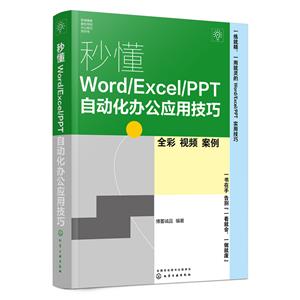-
>
决战行测5000题(言语理解与表达)
-
>
软件性能测试.分析与调优实践之路
-
>
第一行代码Android
-
>
深度学习
-
>
Unreal Engine 4蓝图完全学习教程
-
>
深入理解计算机系统-原书第3版
-
>
Word/Excel PPT 2013办公应用从入门到精通-(附赠1DVD.含语音视频教学+办公模板+PDF电子书)
秒懂WORD/EXCEL/PPT自动化办公应用技巧 版权信息
- ISBN:9787122427076
- 条形码:9787122427076 ; 978-7-122-42707-6
- 装帧:平装
- 册数:暂无
- 重量:暂无
- 所属分类:>>
秒懂WORD/EXCEL/PPT自动化办公应用技巧 本书特色
本书打破常规的大而全的模式,从实际应用技巧出发,对常用的Word、Excel、PPT操作技巧进行了重点讲解。 本书主要有如下特色: 1.内容丰富,实操性强。全书包含上百个常用典型技巧,结合几十个案例讲解,使读者不仅学得懂,还能用得明,从而真正应用到实际工作中。 2.全彩图解,视频讲解。全书采用彩色印刷,图文并茂,重点章节配备视频教学,每段视频时长在1分钟左右,可以随时随地边学边看,仿佛置身于抖音的世界,达到沉浸式学习新体验。 3.重点板块,贴心提示。书中从头到尾穿插着大量“注意事项”“知识链接”“经验总结”“技能拓展”等环节,醒目直观,易于帮助读者关注到易忽略的点。 4.超值资源,优质服务。除同步讲解视频、同步电子书外,还额外赠送学习大礼包,包括各类电子书、教学视频、操作动图、海量办公模板及素材、PS笔刷等。同时,为读者提供实时在线答疑服务,凭购书凭证还可免费观看相关视频课程。
秒懂WORD/EXCEL/PPT自动化办公应用技巧 内容简介
本书以“图解”的形式主要对Office软件中Word、Excel、PowerPoint这三大组件的技能应用进行了讲解。 全书共12章:第1~3章介绍了Word文档的编辑与排版;第4~8章介绍了Excel数据处理与分析的方法;第9~11章介绍了演示文档的创建与放映;第12章介绍了三大组件之间的协同操作。本书内容结构整体简洁明了,案例安排贴近实际需求,引导读者边学习、边思考、边实践,让读者不仅知其然,更知其所以然。 本书采用全彩印刷,版式活泼,语言通俗易懂,配套二维码视频讲解,学习起来更高效更便捷。同时,本书附赠了丰富的学习资源,为读者提供高质量的学习服务。 本书不仅适合行政、文秘、财会、销售、设计等办公室职员阅读,也适合在校师生使用,还可作为相关培训机构的教材及参考书。
秒懂WORD/EXCEL/PPT自动化办公应用技巧 目录
1.1 便捷的操作小妙招 2
1.1.1 将文档设为兼容模式 2
1.1.2 使用“选择”功能选取文本 3
1.1.3 重复输入相同的内容 4
1.1.4 剪贴板的使用技巧 6
1.1.5 复制粘贴我做主 7
1.1.6 格式复制的两大法宝 8
1.2 文本格式的编辑技巧 10
1.2.1 特殊字符的输入方法 10
1.2.2 数学公式的快速插入 12
1.2.3 制作双行合一红头文件 15
1.2.4 快速对齐上、下行文字 16
1.3 段落样式的编辑诀窍 17
1.3.1 创建并修改内置样式 17
1.3.2 文档样式的共享技巧 20
1.3.3 为文档条目内容设置编号 21
1.3.4 多级列表的简单应用 24
1.3.5 一次性清除文档所有空格 26
1.3.6 字体格式批量替换 28
1.3.7 让所有图片居中对齐 29
1.3.8 模糊查找指定内容 30
1.4 文档的保护与打印 31
1.4.1 将文档以只读方式打开 31
1.4.2 为文档设置加密保护 32
1.4.3 设置文档编辑权限 33
1.4.4 只打印指定的文档内容 35
第2章 图文表混排轻松做
2.1 文档中图片的处理和应用 38
2.1.1 快速插入屏幕截图 38
2.1.2 快速将图片裁剪为正圆形 39
2.1.3 图片日常处理的操作 40
2.1.4 智能的图片背景去除工具 42
2.1.5 调整图片的排列方式 43
2.1.6 将图片设为文档背景 45
2.1.7 利用形状突显重要内容 47
2.2 尝试多种版式的设计 48
2.2.1 设置页边距 49
2.2.2 利用分栏进行文档排版 50
2.2.3 让文档版式呈现杂志风效果 52
2.2.4 多图片排版设计 53
2.2.5 实现怀旧信纸风效果 54
2.3 合理地利用表格 55
2.3.1 文本表格互换操作 55
2.3.2 行、列和标题的快速插入 56
2.3.3 快速绘制表头斜线 57
2.3.4 利用表格进行快速排版 58
2.3.5 制作干净清爽的三线表 60
第3章 长文档的自动排版
3.1 水印、页眉、页码的编排术 64
3.1.1 在文档中添加水印 64
3.1.2 分页符在文档中的应用 65
3.1.3 分节符在文档中的应用 66
3.1.4 设置奇偶页不同的页眉内容 68
3.1.5 秒删页眉横线 70
3.1.6 从指定页开始显示页码 71
3.2 目录的提取与内容的注解 73
3.2.1 快速提取文档目录 74
3.2.2 目录样式的设定 74
3.2.3 为图片进行编号 76
3.2.4 添加尾注和脚注 77
3.3 批量生成特殊文档 78
3.3.1 制作产品信息标签 78
3.3.2 制作录用通知书 80
3.3.3 制作双面会议桌签 83
3.4 长文档的审核与校对 85
3.4.1 自动检测错误用词 85
3.4.2 使用修订功能修改文档 86
3.4.3 为文档添加批注内容 88
3.4.4 合并多份修订的文档 89
第4章 熟悉工作表的基础操作
4.1 工作表的基本操作 92
4.1.1 快速复制和移动工作表 92
4.1.2 隐藏指定的工作表内容 94
4.1.3 并排比较两张工作表内容 95
4.1.4 对工作表进行冻结和拆分 97
4.1.5 对工作表内容添加保护措施 99
4.2 单元格格式的调整 101
4.2.1 插入多行和多列 101
4.2.2 精准调整行高和列宽 102
4.2.3 隐藏所需的行与列 104
4.2.4 快速删除所有空白行 105
4.2.5 设置单元格基本格式 106
4.3 工作表的打印操作 108
4.3.1 设置工作表页面布局 109
4.3.2 表格的缩放打印 111
4.3.3 分页打印表格内容 112
4.3.4 打印指定表格内容 113
4.3.5 批量打印设置诀窍 114
4.3.6 其他打印的技巧 117
第5章 规范输入数据很重要
5.1 快速输入各类数据 120
5.1.1 输入文本型数据 120
5.1.2 输入数值型数据 121
5.1.3 输入日期型数据 123
5.1.4 自定义数字格式 125
5.1.5 提高数据输入的准确性 128
5.2 快速填充与复制数据 131
5.2.1 自动填充重复数据 131
5.2.2 自动填充有序数据 132
5.2.3 自定义填充数据 133
5.2.4 复制粘贴数据的几种方法 134
5.3 对数据进行编辑 135
5.3.1 取消合并填充数据 136
5.3.2 快速分列数据 137
5.3.3 批量修改数据内容 139
5.3.4 按照格式进行数据的替换 139
第6章 数据的统计与分析
6.1 对数据进行排序和筛选 142
6.1.1 单列和多列排序 142
6.1.2 按颜色进行排序 144
6.1.3 对混合型的数据进行排序 145
6.1.4 数据的自定义排序 147
6.1.5 对指定数据进行筛选 148
6.1.6 用不同的筛选条件筛选数据 150
6.1.7 在复杂条件下筛选数据 152
6.1.8 对筛选结果进行输出 153
6.2 利用条件格式突显数据信息 155
6.2.1 突显符合条件的数据 155
6.2.2 突显前5名的数据 156
6.2.3 利用数据条、色阶和图标集展示数据 157
6.2.4 修改设定的条件规则 158
6.3 数据分类汇总与合并计算 160
6.3.1 单字段与多字段的分类汇总 160
6.3.2 复制分类汇总的结果 162
6.3.3 对同一工作簿中工作表进行合并计算 165
6.3.4 对不同工作簿中工作表进行合并计算 166
6.4 创建数据透视表的基本方法 167
6.4.1 数据源的规范整理 167
6.4.2 创建数据透视表 168
6.4.3 更改与刷新数据源 169
6.4.4 整理数据透视表字段 170
6.4.5 调整数据透视表的布局 173
6.4.6 使用数据透视表合并多表数据 174
6.5 用数据透视表进行排序和筛选 175
6.5.1 对指定字段进行排序 175
6.5.2 行字段和值字段的筛选 177
6.5.3 通过添加筛选字段进行筛选 178
6.5.4 使用筛选工具进行数据筛选 179
6.6 实用的数据分析工具 180
6.6.1 单变量求解 181
6.6.2 利用模拟运算表分析数据 182
第7章 数据的智能运算
7.1 公式与函数的基础入门 186
7.1.1 初识公式 186
7.1.2 了解函数的结构及类型 187
7.1.3 快速准确地输入公式 188
7.1.4 函数的快速输入 191
7.1.5 三种单元格引用的形式 192
7.1.6 检查错误公式 193
7.1.7 数组公式的创建及编辑 195
7.2 常见函数的应用 196
7.2.1 数据查询找VLOOKUP 196
7.2.2 用IF函数执行逻辑判断 197
7.2.3 SUMIF只对符合条件的值求和 198
7.2.4 COUNTIF统计符合条件的单元格数目 199
7.2.5 RANK为数据排名 200
7.2.6 LEFT从指定位置提取字符 202
7.2.7 DATEDIF求日期的间隔天数 204
7.3 函数在人力资源行业中的应用 205
7.3.1 判断新进人员考核项目是否通过 205
7.3.2 查看各项合同是否到期 206
7.3.3 根据员工性别和年龄判断是否退休 207
7.3.4 根据员工身份证号提取出生日期 209
7.4 函数在财务管理中的应用 211
7.4.1 根据员工销售额计算奖金总额 211
7.4.2 计算员工的工时工资 212
7.4.3 根据固定余额递减法计算资产折旧值 213
7.5 函数在市场营销行业中的应用 214
7.5.1 计算商品的折后价格 215
7.5.2 引用多张工作表的数据 215
7.5.3 统计业绩*佳的前三名的销售额 217
第8章 数据的图形化展示
8.1 图表创建的基础入门 220
8.1.1 选择正确的图表类型 220
8.1.2 常见图表的元素 223
8.1.3 图表创建的基本步骤 224
8.1.4 复合图表的创建方法 225
8.1.5 创建并编辑迷你图表 226
8.1.6 高颜值的图表赏析 228
8.2 图表元素的设置秘诀 230
8.2.1 设置柱形图的数据系列 230
8.2.2 按需对饼图进行分离 232
8.2.3 坐标轴的设置方法 233
8.2.4 为数据标签添加单位 235
8.2.5 多样化的图表背景 237
8.3 图表的进阶应用 238
8.3.1 制作复合饼图 239
8.3.2 制作数据对比旋风图 241
8.3.3 自动突显折线图中的*大、*小值 243
8.3.4 使用控件制作动态图表 245
第9章 让幻灯片锦上添花
9.1 幻灯片制作前的准备工作 250
9.1.1 快速调整幻灯片页面大小 250
9.1.2 更改幻灯片的页面背景 251
9.1.3 了解页面版式类型 254
9.1.4 两种页面排版小工具 255
9.1.5 快速配色小工具 257
9.2 文本内容的规划 259
9.2.1 字体选择有诀窍 259
9.2.2 保存字体,让其不变样 261
9.2.3 字体的统一替换 262
9.2.4 文字对齐有妙招 264
9.2.5 文本填充,让文字拥有新鲜感 265
9.3 形状与图片的设计 266
9.3.1 利用形状蒙版,弱化背景 266
9.3.2 形状编辑的两种方法 267
9.3.3 合并形状,创意不断 268
9.3.4 形状,图表美化神器 271
9.3.5 利用相册批量插入多张图片 273
9.3.6 自由设置背景图片 274
9.3.7 墨迹结合图片,设计感十足 275
9.4 多媒体素材的管理 278
9.4.1 音频文件的插入与管理 278
9.4.2 将音频嵌入幻灯片中 280
9.4.3 在幻灯片中插入视频 282
9.4.4 为视频添加好看的封面 283
第10章 幻灯片动画效果的添加
10.1 设置合理的幻灯片动画 286
10.1.1 了解动画的设置原则 286
10.1.2 动画设置的基本常识 287
10.1.3 进入动画,让页面活起来 289
10.1.4 强调动画,突出强调关键内容 290
10.1.5 退出动画,让对象进退有序 292
10.1.6 动作路径动画,按一定规律运动 294
10.1.7 触发动画,页面交互神器 296
10.1.8 图片墙动画,让图片展示不单调 297
10.1.9 烟花文字,另辟蹊径的动画效果 299
10.2 设置幻灯片切换动画 300
10.2.1 页面切换动画的类型 301
10.2.2 设置切换动画的参数 302
10.2.3 平滑切换效果的应用 303
10.3 交互页面的制作操作 305
10.3.1 实现页面内部链接 305
10.3.2 实现外部文件链接 306
10.3.3 缩放定位页面内容 307
10.3.4 动作按钮的添加与设置 309
第11章 幻灯片的放映与输出
11.1 放映幻灯片 312
11.1.1 掌握幻灯片的放映类型 312
11.1.2 在放映时编辑幻灯片 314
11.1.3 开始放映幻灯片 316
11.1.4 控制幻灯片的放映时长 319
11.1.5 解决放映过程中的常见问题 320
11.2 讲解幻灯片内容 322
11.2.1 标记幻灯片内容 322
11.2.2 对幻灯片标记进行修改 323
11.2.3 为幻灯片添加旁白 325
11.3 输出幻灯片 326
11.3.1 打印幻灯片讲义内容 326
11.3.2 按需将幻灯片输出为各类文件格式 327
11.3.3 将幻灯片内容进行打包 329
第12章 办公软件之间的协同操作
12.1 Office软件之间的信息联动 332
12.1.1 在Word文档中导入Excel表格 332
12.1.2 将Word文档一键转换成PPT 335
12.1.3 将Excel图表嵌入幻灯片中 337
12.2 高效的移动端办公工具 339
12.2.1 手机Word完美应用 339
12.2.2 数据表格掌上处理 341
12.2.3 手机玩转PPT文稿 342
12.2.4 有道云笔记掌上应用 344
12.3 多人协同办公 346
12.3.1 利用Office合并功能协同办公 346
12.3.2 利用腾讯文档进行协同办公 348
附录 Office通用快捷键 350
- >
我从未如此眷恋人间
我从未如此眷恋人间
¥15.9¥49.8 - >
莉莉和章鱼
莉莉和章鱼
¥16.4¥42.0 - >
苦雨斋序跋文-周作人自编集
苦雨斋序跋文-周作人自编集
¥6.9¥16.0 - >
烟与镜
烟与镜
¥15.4¥48.0 - >
经典常谈
经典常谈
¥16.3¥39.8 - >
小考拉的故事-套装共3册
小考拉的故事-套装共3册
¥36.7¥68.0 - >
罗庸西南联大授课录
罗庸西南联大授课录
¥13.8¥32.0 - >
诗经-先民的歌唱
诗经-先民的歌唱
¥15.5¥39.8
-
Excel 实战应用大全
¥17.9¥49.8 -
4.23文创礼盒A款--“作家言我精神状态”
¥42.3¥206 -
4.23文创礼盒B款--“作家言我精神状态”
¥42.3¥206 -
一句顶一万句 (印签版)
¥40.4¥68 -
百年书评史散论
¥14.9¥38 -
1980年代:小说六记
¥52.8¥69
唐诗精选绘本
¥12.0¥28.01-萘胺-4-磺酸钠
¥9.5¥12.0市场营销导论--原理与实践
¥14.2¥29.0